Cách sửa lỗi "không được nhận dạng là lệnh nội bộ hoặc lệnh bên ngoài" trong Windows
Một trong những điều tuyệt vời về Windows là bạn có thể hoàn thành nhiều tác vụ từ Command Prompt(get many of your tasks done from the Command Prompt) trên máy tính của mình. Bạn chỉ cần nhập cmd.exe và Windows sẽ chạy nó cho bạn. Nhưng đôi khi, bạn có thể gặp các lỗi như "không được nhận dạng là lệnh nội bộ".
Đây thực sự là một trong những lỗi phổ biến nhất mà bạn có thể gặp phải với Command Prompt . Như bản thân lỗi gợi ý, nó không thể nhận ra công cụ bạn đang cố gắng sử dụng với Command Prompt . Có nhiều lý do tại sao nó xảy ra và cũng có nhiều cách để khắc phục lỗi “không được nhận dạng là lệnh nội bộ hoặc lệnh bên ngoài” trên PC Windows của bạn.

Tại sao Lỗi “không được công nhận là lệnh nội bộ” xảy ra(Why The “not recognized as an internal command” Error Occurs)
Trước khi bắt đầu áp dụng các bản sửa lỗi, bạn nên tìm hiểu lý do tại sao lỗi xảy ra để bạn có thể đảm bảo nó không xảy ra lần nữa trong tương lai.
Các ứng dụng khác làm rối loạn hệ thống của bạn(Other Apps Messing Up Your System)
Một trong những lý do phổ biến nhất khiến bạn có thể gặp lỗi này trên PC của mình là do một ứng dụng được cài đặt khác đã sửa đổi các biến hệ thống của bạn. Điều này ngăn Command Prompt nhận dạng các lệnh để khởi chạy các ứng dụng hoặc công cụ khác.
Chưa cài đặt chương trình trên máy tính của bạn(Not Having The Program Installed On Your Computer)
Lý do thứ hai có thể xảy ra khiến “không được nhận dạng là lệnh nội bộ hoặc lệnh bên ngoài” là bạn chưa cài đặt chương trình thích hợp trên máy tính của mình. Có thể do trình cài đặt không cài đặt các tệp ứng dụng ở vị trí thích hợp hoặc trình cài đặt không cho phép khởi chạy công cụ với Command Prompt .
Khắc phục Lỗi “không được nhận dạng là lệnh nội bộ hoặc lệnh bên ngoài” trong Windows(Fixing The “not recognized as an internal or external command” Error In Windows)
Bất kể nguyên nhân là gì, có nhiều cách để khắc phục lỗi này và nhận Command Prompt để nhận ra chương trình mà bạn đang cố gắng sử dụng.
Đảm bảo chương trình thực sự tồn tại trên PC của bạn(Ensure The Program Actually Exists On Your PC)
Điều đầu tiên cần làm là xác minh xem chương trình bạn đang cố gắng sử dụng với Command Prompt có thực sự tồn tại trên máy tính của bạn hay không. Bạn có thể đã sử dụng một trình cài đặt giả cho bạn biết rằng chương trình đã được cài đặt thành công trên máy của bạn, nhưng điều đó có thể không đúng.
Có một cách dễ dàng để kiểm tra xem chương trình có thực sự được cài đặt(check if the program is indeed installed) trên máy của bạn hay không.
- Khởi chạy cửa sổ File Explorer trên PC của bạn.
- Đi đến con đường sau đây.
C:\Windows\System32\
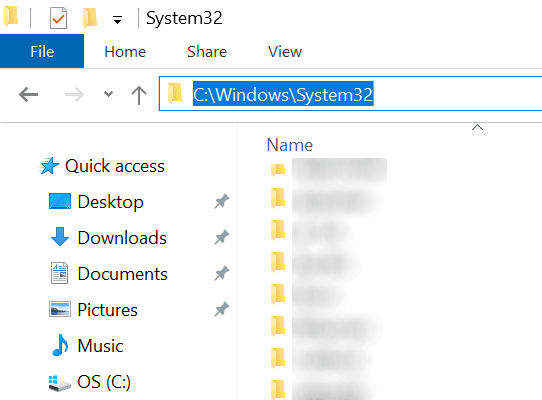
- Đảm bảo tệp thực thi mà bạn đang cố gắng chạy từ Dấu nhắc lệnh(Command Prompt) có sẵn trong thư mục này. Nếu không, chương trình có thể chưa được cài đặt trên máy tính của bạn.
Trên đây không phải là cách chắc chắn để kiểm tra xem một chương trình đã được cài đặt trên máy tính của bạn hay chưa. Điều này là do không phải tất cả các chương trình đều giữ tệp của chúng trong thư mục System32 của Windows. Tuy nhiên, nó sẽ giúp bạn định vị hầu hết các chương trình.
Sử dụng đường dẫn đầy đủ đến tệp thực thi(Use The Full Path To The Executable File)
Lỗi “không được nhận dạng là lệnh nội bộ” thường xảy ra do máy tính không thể tìm thấy tệp thực thi mà bạn đang yêu cầu nó khởi chạy. Tuy nhiên, bạn có thể cung cấp cho nó đường dẫn đầy đủ đến tệp thực thi của mình(full path to your executable file) và sau đó nó sẽ có thể chạy mà không gặp bất kỳ sự cố nào.
- Khởi chạy cửa sổ Command Prompt trên PC của bạn.
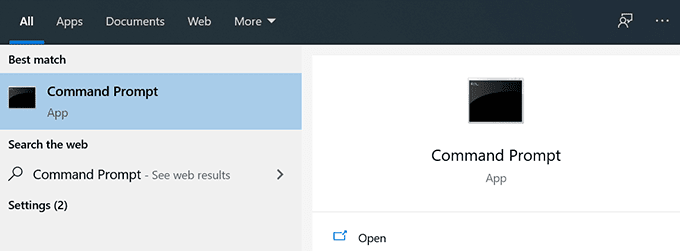
- Nhập đường dẫn đầy đủ của tệp thực thi mà bạn muốn sử dụng và nhấn Enter trên bàn phím.
- Ví dụ: nếu bạn đang cố gắng sử dụng adb.exe nằm trong một thư mục có tên là adb trên màn hình của bạn, bạn sẽ nhập một cái gì đó như sau.
C:\Users\<username>\Desktop\adb\adb.exe

- Tệp sẽ khởi chạy mà không gặp sự cố.
Đính kèm đường dẫn tệp bằng dấu ngoặc kép(Enclose The File Path With Double Quotes)
Chỉ định đường dẫn đầy đủ đến tệp thực thi của bạn không phải là một phương pháp chống đạn. Nó cũng có thể gây ra lỗi “không được nhận dạng là lệnh nội bộ hoặc lệnh bên ngoài” nếu nó không được sử dụng đúng cách. Vấn đề nằm ở đường dẫn mà bạn chỉ định trong cửa sổ Command Prompt .
Nếu đường dẫn đầy đủ của tệp thực thi của bạn có bất kỳ khoảng trống nào trong đó, điều đó sẽ gây ra lỗi. Điều này là do tiện ích không thể nhận ra các khoảng trắng và nó sử dụng các ký tự lên đến khoảng trắng đầu tiên làm tên chương trình. Vì đó không phải là đường dẫn chính xác, bạn sẽ gặp lỗi đã nói ở trên.
Bạn có thể sửa lỗi này bằng cách sử dụng phương pháp sau.
- Trong khi nhập đường dẫn có khoảng trắng (dù là một hay nhiều), hãy đặt đường dẫn bằng dấu ngoặc kép.

- Command Prompt sau đó sẽ nhận ra toàn bộ đường dẫn như một mục duy nhất và khởi chạy chương trình một cách thích hợp trên máy của bạn.
Di chuyển tệp sang thư mục System32(Move The File To System32 Folder)
Bây giờ, bạn biết rằng khi bạn cố gắng chạy một tệp thực thi từ tiện ích Command Prompt , nó sẽ tìm thư mục (Command Prompt)System32 trong cài đặt (System32)Windows của bạn và sau đó mở tệp, nếu tệp có sẵn ở đó.
Điều gì sẽ xảy ra nếu bạn có thể đặt tệp thực thi của mình ở đó và sau đó truy cập nó từ Command Prompt(the Command Prompt) ? Bạn có thể làm điều này miễn là bạn có quyền truy cập quản trị trên máy tính của mình.
- Sao chép tệp thực thi cùng với tất cả các tệp khác được liên kết với tệp đó vào thư mục sau trên máy tính của bạn.
C:\Windows\System32 - Đóng Command Prompt nếu nó đã được mở và khởi chạy lại nó.
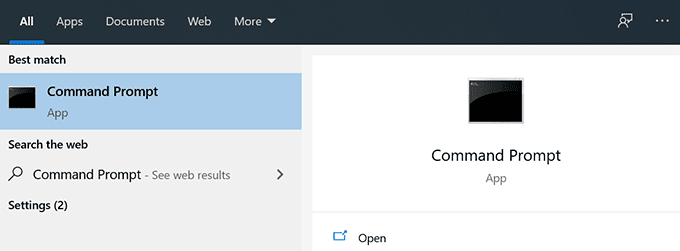
- Nhập(Enter) tên tệp thực thi của bạn mà không có bất kỳ đường dẫn nào và bạn sẽ thấy nó khởi chạy thành công.
Mặc dù phương pháp này hoạt động hiệu quả và giúp bạn khắc phục lỗi “không được nhận dạng là lệnh nội bộ hoặc lệnh bên ngoài” trên máy tính của mình, nhưng bạn có thể muốn sử dụng nó một cách thận trọng.
Điều này là do mỗi khi bạn muốn sử dụng thứ gì đó từ Command Prompt , bạn sẽ cần đặt tệp thực thi thích hợp vào thư mục System32 . Cuối cùng, thư mục sẽ lớn lên và bạn sẽ có một số lượng lớn các tệp nằm trong đó.
Nó cũng sẽ không hoạt động đối với các công cụ thực thi yêu cầu cài đặt vào một thư mục cụ thể. Bạn sẽ không thể di chuyển chúng vào thư mục System32 vì đường dẫn cài đặt được xác định trong Windows Registry .
Chúng tôi khuyên bạn chỉ sử dụng giải pháp này nếu bạn không thể khắc phục sự cố bằng các phương pháp khác và miễn là ứng dụng không yêu cầu cài đặt.
Thêm đường dẫn tệp thực thi vào biến môi trường(Add The Executable File Path To Environment Variables)
Cách hiệu quả nhất để sửa lỗi “không được nhận dạng là lệnh nội bộ” là chỉnh sửa biến môi trường của bạn và thêm đường dẫn tệp thích hợp vào đó. Điều này là do tiện ích Command Prompt xem xét các đường dẫn đó khi bạn nhập lệnh, sau đó mở tệp nếu nó tìm thấy nó trong một trong các thư mục đó.
Bằng cách thêm đường dẫn tệp của bạn ở đó, bạn đang cho Command Prompt biết vị trí của một tệp thực thi nhất định khi bạn muốn sử dụng nó bằng tên viết tắt của nó trong cửa sổ CMD .
Khá dễ dàng để chỉnh sửa các biến của bạn và thêm một đường dẫn mới vào đó.
- Khởi chạy Control Panel bằng cách sử dụng tìm kiếm Cortana trên PC của bạn.

- Nhấp vào tùy chọn có nội dung Hệ thống và Bảo mật(System and Security) .

- Tìm và nhấp vào Hệ thống(System) trên màn hình sau.

- Chọn Cài đặt hệ thống nâng cao(Advanced system settings) từ thanh bên trái trên màn hình của bạn.
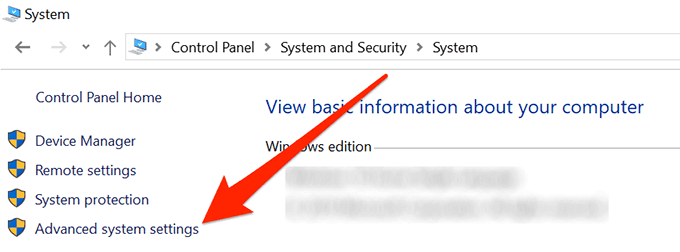
- Một hộp sẽ mở ra trên màn hình của bạn. Nhấp(Click) vào nút Biến môi trường(Environment Variables) nằm ở cuối hộp.
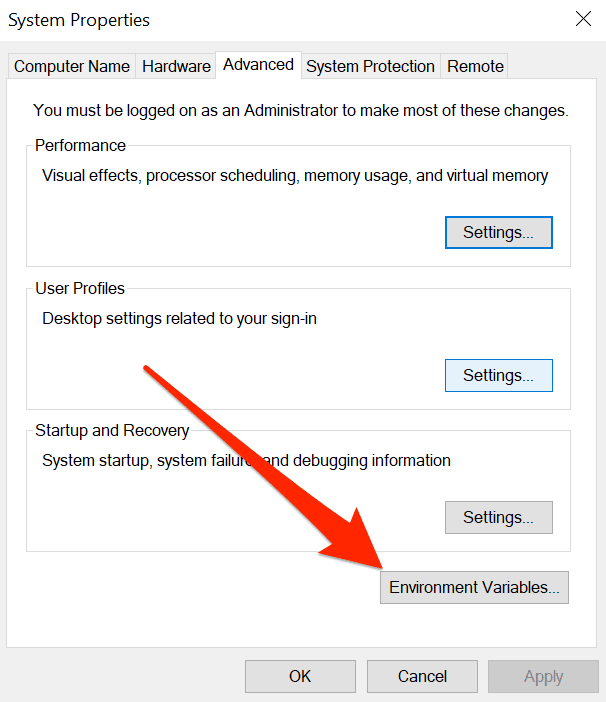
- Bạn sẽ thấy tất cả các biến người dùng cho tài khoản của mình. Nhấp(Click) vào một cái có ghi Đường dẫn(Path) và sau đó nhấp vào nút Chỉnh sửa(Edit) .

- Bây giờ bạn có thể thêm đường dẫn mới đến ứng dụng bạn muốn sử dụng với Command Prompt . Nhấp(Click) vào Duyệt(Browse) ở thanh bên phải để thêm thư mục vào danh sách.
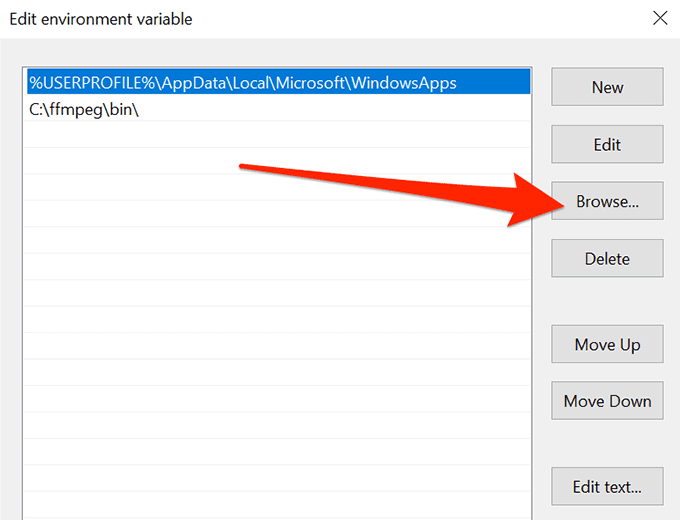
- Điều hướng đến thư mục chứa tệp thi hành của bạn và chọn nó.
- Bạn sẽ thấy đường dẫn mới thêm của mình được liệt kê trong danh sách các biến. Nhấp(Click) vào OK ở dưới cùng để lưu các thay đổi.

- Nhấp vào OK trong tất cả các hộp khác khi bạn đóng chúng.
- Mở cửa sổ Command Prompt và nhập tên của tệp thực thi. Bạn sẽ thấy rằng tệp mở ra mà không có CMD gây ra bất kỳ lỗi nào trên màn hình của bạn.
Lỗi “không được nhận dạng là lệnh nội bộ” đôi khi có thể rất khó chịu vì nó sẽ không cho phép bạn sử dụng chương trình mà bạn biết rằng mình đã cài đặt trên máy tính của mình.
Sử dụng các phương pháp trên, bạn sẽ có thể loại bỏ lỗi này và chạy bất kỳ chương trình nào từ cửa sổ Command Prompt mà không gặp bất kỳ sự cố nào. (Command Prompt)Nếu bất kỳ phương pháp nào ở trên giúp bạn khắc phục sự cố, chúng tôi muốn biết về điều đó trong phần nhận xét bên dưới.
Related posts
Cách khắc phục “Không thể lưu tệp thư viện iTunes” trong Windows 10
Cách khắc phục Lỗi “Không thể truy cập dịch vụ Windows Installer”
Cách khắc phục lỗi “Có lỗi đang chờ sửa chữa hệ thống” trong Windows
Cách khắc phục lỗi “Ứng dụng không thể khởi động chính xác (0xc0000142)” trong Windows
Cách khắc phục “Đã xảy ra lỗi, vui lòng thử lại sau” trên YouTube
Cách khắc phục “Không có thiết bị đầu ra âm thanh nào được cài đặt” trong Windows 10
Cách khắc phục lỗi “Chúng tôi không thể hoàn thành cập nhật” trong Windows
Sửa lỗi “Gọi LoadLibraryEx trên bộ lọc ISAPI c:… isapi.dll không thành công”
Cách sửa lỗi “Thiết bị TPM không được phát hiện” trong Windows
Khắc phục mạng không xác định và không có Internet trong Windows
Cách khắc phục “Không thể gia hạn địa chỉ IP” trong Windows
Khắc phục lỗi “Windows không thể giao tiếp với thiết bị hoặc tài nguyên”
Cách khắc phục sự cố 'Tên tệp quá dài' trong Windows
Sửa lỗi “Không thể tìm thấy mục này” khi xóa trong Windows
Khắc phục lỗi “CPU PC của bạn không tương thích với Windows 8/10”
Sửa lỗi “Bạn cần quyền để thực hiện tác vụ này”
Cách khắc phục “Máy chủ đăng ký Microsoft đã ngừng hoạt động”
Cách sửa lỗi cập nhật Windows
Sửa lỗi hệ thống tệp trong Windows 7/8/10 với Kiểm tra tiện ích ổ đĩa (CHKDSK)
Cách khắc phục phương tiện truyền thông là ghi được bảo vệ trong Windows
